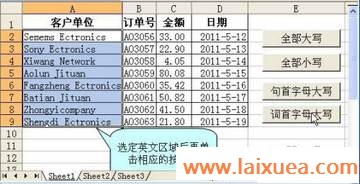概要:经常用Word的朋友都知道,在Word中可以方便地更改英文字符的“大写”、“小写”、“句首字母大写”和“词首字母大写”(图1)。但这些功能Excel没有,如果想在Excel中使用这些功能就必须手动修改或者用复杂的公式来进行转换。其实我们可以编写相关的宏,一劳永逸地解决这个问题。首先绘制四个命令按钮,将按钮上的文字更改为“全部大写”、“全部小写”、“句首字母大写”和“词首字母大写”。接着分别为每个按钮编写相应的宏代码。比如“全部大写”按钮,输入代码:代码片段:Sub 全部大写()Dim itarget As RangeSet itarget = SelectionFor Each ran In itarget'将单元格内容转换为大写形式ran.value = UCase(ran)NextEnd Sub右击“全部小写”按钮,输入代码:Sub 全部小写()Dim itarget As RangeSet itarget = SelectionFor Each ran In itarget'将单元格内
Excel编写宏 新增按钮快速更改大小写,标签:办公软件学习,office办公软件教程,http://www.laixuea.com经常用Word的朋友都知道,在Word中可以方便地更改英文字符的“大写”、“小写”、“句首字母大写”和“词首字母大写”(图1)。

但这些功能Excel没有,如果想在Excel中使用这些功能就必须手动修改或者用复杂的公式来进行转换。其实我们可以编写相关的宏,一劳永逸地解决这个问题。
首先绘制四个命令按钮,将按钮上的文字更改为“全部大写”、“全部小写”、“句首字母大写”和“词首字母大写”。接着分别为每个按钮编写相应的宏代码。
比如“全部大写”按钮,输入代码:
代码片段:
Sub 全部大写()
Dim itarget As Range
Set itarget = Selection
For Each ran In itarget
'将单元格内容转换为大写形式
ran.value = UCase(ran)
Next
End Sub
右击“全部小写”按钮,输入代码:
Sub 全部小写()
Dim itarget As Range
Set itarget = Selection
For Each ran In itarget
'将单元格内容转换为小写形式
ran.value = LCase(ran)
Next
End Sub
完成以上操作后按钮就可以使用了。选中目标单元格区域,单击相应的转换按钮,被选中的英文字符就立即转换成我们想要的大小写了(图2)。